Povezovanje prenosnega računalnika na televizor preko HDMI. Povedali smo, kako vključiti HDMI na prenosni računalnik.
Če imate težave ali imate kakršna koli vprašanja o povezovanju prenosnega računalnika na televizor prek HDMI, vam bo ta članek pomagal, da to ugotovimo. V tem ni nič zapletenih, vendar obstajajo številne nianse, ki jih je treba zagotoviti. Tukaj vam bomo povedali, kako pravilno izvesti povezavo.
Priključni kabel
Če želite povezati prenosni računalnik na televizor, boste potrebovali običajni in proračunski kabel HDMI (ni potrebe po nakupu dragega kabla). Vendar, če imate 3D TV s podporo, pogosto uporabljate ta način, boste potrebovali kabel s HDMI različico 1.4 ali več.
POZOR! Kabel ne priključujte na priključek "izhod" (izhod), ker To ga lahko zažge ali povzroči drugačno okvaro tehnologije. Vsa dejanja naredijo, ko je televizor in prenosni računalnik izklopljen (se prepričajte, da odstranite napajalne čepke iz vtičnic).
Naročilo povezave po korakih
Če želite povezati prenosni računalnik na televizor prek HDMI, je prva stvar, ki jo potrebujete, da najdete potreben HDMI priključek. Nahaja se na hrbtni ali stranski steni televizorja. Hkrati pa je pogosto TV več HDMI priključkov, zato morate najti tisto, ki se nahaja v bloku "vhod" (vhod) in označen s številko "1".
Podoben priključek je treba najti na vašem prenosnem računalniku. Načeloma boste ustrezali vsakršnemu priključku HDMI.
Obstajajo situacije, kjer televizor ali prenosni računalnik nima priključkov HDMI. V tem primeru lahko uporabite Adapter DVI na HDMI, nato pa povezovanje, da se zaplete in zahteva ločeno nastavitev prenosa zvoka (ta članek ne opisuje). Druga možnost je izbrati drugačno metodo povezave: prek Wi-Fi, prek VGA, preko tulipanov.
Ko najdete vse priključke, morate vstaviti kabel v njih (en konec v televizorju, drugi v prenosnem računalniku). V tem primeru preverite gostoto povezave - kabel mora biti vstavljen na konec.
Izpis slike preko HDMI
Po priključitvi prenosnega računalnika s televizorjem HDMI kabel, Vklopite prenosni računalnik in TV.
Po nalaganju prenosnega računalnika moramo preveriti pravilnost ločljivosti zaslona. Opisujemo dejanja za Windows: V spustnem meniju morate klikniti na desni gumb miške in izberite »Ločljivost zaslona« in nato preverite nastavite parametre. Če imate TV "FULL HD", najbolj verjetno, optimalna ločljivost za to je 1920 × 1080. Če imate TV "HD Ready", potem je optimalno - 1366 × 768.
Imate več možnosti za povezovanje TV in prenosnega računalnika (odvisno od vaših potreb).
- Če se odločite za »Duplication te zaslone«, bo TV pokazal, kaj je na prenosnem računalniku.
- Če izberete »Razširi te zaslone«, tako da naredite glavni monitor prenosnega računalnika, bo televizijski zaslon postal namizje.

Po preverjanju ločljivosti zaslona morate nastaviti frekvenco posnetka zaslona. Če želite to narediti, pojdite na "napredne parametre" in izberite televizor. Najverjetneje, bo prikazan kot monitor (na primer, "Universal PNP Monitor"), ker Okna običajno, njihova vse povezane zaslonske naprave kliče monitorje. Torej, tako, da izberete televizor, v polju "Kakovost Color Reception", morate dostaviti "True Color (32 bitov)", in v polju "Frequency Condow Cenchency" - več kot 60 Hz. Če vaš televizor podpira frekvenco 100 Hz, jo bolje pokaže. Vendar pa lahko poskusite nastaviti različne frekvence in oceniti kakovost slike in prisotnost motenj na vsakega od njih.

Vzemite zvok na televizorju prek HDMI
Če želite povezati prenosni računalnik na televizor prek HDMI in ugotoviti pravilno interakcijo, poleg slike, morate tudi konfigurirati zvok.
Če imate svež gonilnik video kartice, ne bi smelo biti težav pri prenosu zvoka. Če želite preveriti gonilnik, kliknite ikono zvočnika, ki se nahaja v spodnjem desnem kotu zaslona prenosnega računalnika. Če ste videli poleg ikone obsega lestvice z imenom "Digital Audio HDMI" napravi ali "High Definition Audio Support naprave", potem mora biti vse v redu.
Če niste videli te ikone, jo morate najti skozi "Upravitelj naprav" (Start\u003e Nadzorna plošča), tako da izberete element "zvok, igralništvo in videoposnetek". Če ste nastavili napravo z visoko ločljivostjo, je videla napravo z visoko ločljivostjo, potem lahko nastavite zvok nastavitev prek njega. Če take naprave ni, boste morali znova namestiti ali posodobiti gonilnik video kartice.
Možne težave z prenosnikom za televizijo
Zakaj televizor ne vidi prenosni računalnik prek HDMI?
Mogoče je:
- Okvara kabla HDMI. Uporabite drug kabel.
- HDMI vhodni okvare. To je resen problem, zato vam priporočamo, da se obrnete na televizijski mojster.
- Vhodni vir ni izbran. Vnesite meni TV in preverite pravilnost izbranega vnosa. Na primer, lahko je, da je kabel priključen na "HDMI-1", in "HDMI-2" ali "komponenta" je izbran.
Slika prikazuje napačno nastavitev. Če želite ponovno uporabiti, izberite »Določite« in izberite ročno.
Zakaj po priključitvi prenosnika na televizor preko HDMI ni zvoka?
To se zgodi, da je vse opravljeno pravilno, vendar ni zvoka. To je lahko posledica dejstva, da vsi modeli televizorjev ne vzamejo zvok na vse vhodne konektorje. Poskusite povezati naprave na različne priključke HDMI.
Tudi težave so lahko povezane z okvarjenim kablom, ki ga lahko preverite z zamenjavo.
Zakaj prenosni računalnik vidi kabel HDMI iz televizorja?
Zelo pogoste vprašanje in pogosto se pojavi zaradi dejstva, da privzeto ni način prikaza (na primer VGA). Če želite popraviti situacijo, morate preglasiti način prikaza, tako da ga izberete ročno.
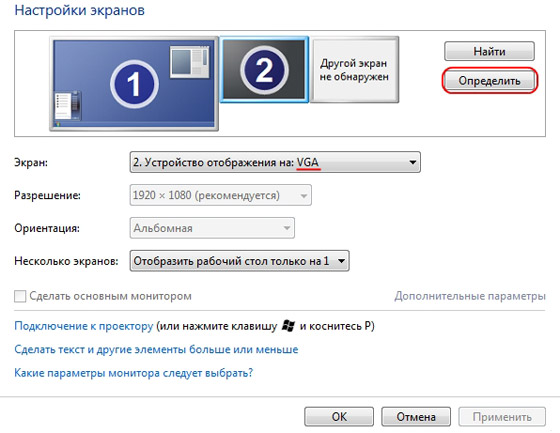
Uspešna nastavitev!
Upamo, da je bil ta članek koristen za vas in pomagal rešiti vprašanje, kako povezati televizor na prenosni računalnik preko HDMI.
Kako povezati prenosni računalnik na TV prek HDMI? Imam prenosni računalnik s HDMI vrata in preprosto LG TV s tremi pristanišči ... pred mano, povej vam, kako uporabljati TV kot monitor. Za kaj je to? - Vse je preprosto, možnosti je lahko veliko, prva stvar pride na misel je, da gledate filme ali fotografije ... na majhnem zaslonu prenosnega računalnika, ni zelo lepo!

Pravzaprav ni nič lažje. V skoraj vsakem prenosnem računalniku ali celo računalniku je prisoten v pristanišču HDMI - služi za prenos videa visoke ločljivosti v digitalni obliki, zvok pa se prenaša vzdolž istega kabla.
Torej, za izhod slike iz prenosnega računalnika do monitorja, potrebujemo samo kabel HDMI in TV z istim pristaniščem ... No, nekaj minut, da nastavite video adapter za delo z več monitorji.
Pred nekaj leti se spomnim, da je bilo celotnih bitk o HDMI kablih, ker je bila širjenje cen samo kolosarska ... so bile 300 rubljev, in med seboj je bilo 3.000 rubljev. Kaj se razlikujejo in v katerih nihče ne more pojasniti te razlike. Posledica tega je, kot se je izkazalo, da je posebna razlika v njem, je glavna stvar, da je kakovost vredna, tako da v rokah ni propad ... prav tako pazi na različico HDMI, takrat pisanja je bila opomba zadnja 1.4

Prva stvar, ki jo potrebujete, da izklopite prenosni računalnik in televizor, da ne poškoduje pristanišč na televizorju ali prenosnem računalniku ... Upoštevajte, da če obstaja več HDMI vrat v televizorju, morate zapomniti, katera vrata je bila povezana.

Na prenosnem računalniku je običajno eno HDMI vrata in izgleda na spodnji sliki ... težko ga lahko zmedete, čeprav nekateri uspejo potiskati bliskovne pogone tam.

Torej, ko ste priključili prenosni računalnik na televizor prek kabla HDMI, potem moramo spremeniti vir signala v televizorju .... Če je bila antena, jo moramo spremeniti v pristanišče HDMI, ki jih potrebujete. Na mojem LG TV, to je gumb "vhod".
 In izberite gumbe HDMI1 (tukaj smo priključili kabel)
In izberite gumbe HDMI1 (tukaj smo priključili kabel)
 Pravzaprav, s povezavo na to, vse, zdaj morate konfigurirati grafično kartico, da prikaže sliko v več monitorjev.
Pravzaprav, s povezavo na to, vse, zdaj morate konfigurirati grafično kartico, da prikaže sliko v več monitorjev.
Kako povezati prenosni računalnik na televizor prek HDMI - Nastavite video adapter
Ko boste televizor priključili na prenosni računalnik - delovno območje zaslona prenosnega računalnika se bo razširilo na TV, t.j. Lahko delate v Wordu, na primer, na televizorju, da si ogledate film, ki teče iz prenosnega računalnika, vendar pa morate včasih narediti klon zaslona, \u200b\u200btako da televizijski zaslon podvoji sliko iz prenosnega monitorja.

Kot lahko vidite, lahko izberete možnost »Podvojitev namizja 1 in 2«, morda se lahko imenujete malo drugače.
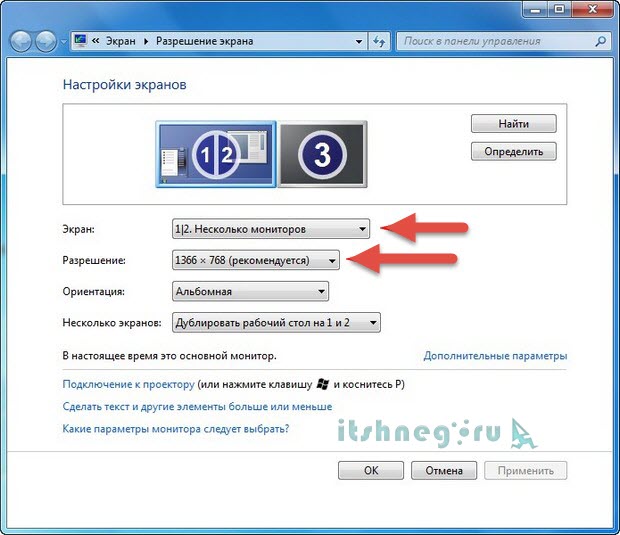
P.S. No, ugotovili smo, kako povezati prenosni računalnik na televizor preko HDMI, saj lahko sploh vidiš kaj zapletenega tukaj, morate samo ugotoviti, kaj, kako in kje se povezati, in nastavitve so minimalne tukaj!
V stiku z
Veliko ljudi, ki imajo velik plazmo ali tekočo kristalno televizijo na določeni točki, razmišljajo o povezovanju z računalnikom ali prenosnim računalnikom. Možnost gledanja filmov na velikem zaslonu za mnoge uporabnike je zelo zanimiva.
Najprej preberite S. možne metode Povezave Te naprave, nato pa se ukvarjajo z nastavitvami gradnika in na koncu bomo pogledali, kako se lahko zvok prikaže prek HDMI. Za najpreprostejšo povezavo zgoraj omenjenih naprav morate imeti samo kabel HDMI, na koncu, od katerih obstajajo enaki priključki.

Vsakdo je primeren, tudi najbolj poceni kabel, vendar razmislite, če boste uporabili 3D način, kabelska različica mora biti HDMI 1.4 ali več.
Poiščite režo HDMI na primer računalnika, kot tudi na zadnji strani televizorja. To je gnezdo na zadnji steni televizorja:

In to je podoba vtičnice na stranski steni:

Toda taka vtičnica je treba podpisati na zadnji površini sistemske enote računalnika:

Takšna vtičnica, neposredno na grafični kartici, poleg priključka za povezovanje DVI ali VGA monitorja. Če diskretna grafična kartica v vaši sistemski enoti ni nameščena, se vtičnico nahaja na matični plošči, v bližini pristanišča USB.
Prenosni računalniki so lažji, HDMI gnezdo v njih izgleda vedno enako, samo v različnih modelih je lahko iz različnih strani:
V prenosnih računalniških napravah (tablete, netbooki, kamere itd.), Priključki mini-HDMI so nameščeni, ki so trikrat manj kot običajni priključek, zato potrebujejo kabel Mini-HDMI.
Mnogi moderni uporabniki imajo tekoče kristalno televizijo, ki visi na steni, ki povzroča kompleksnost s povezovanjem s hrbtno stranjo masivnega kabla. Za take primere so na voljo kabli, vtič, v katerem se nahaja pod pravim kotom. Prav tako lahko, če želite kupiti poseben HDMI Corner:

S pomočjo takšnega vogala televizorja se lahko povežete od zadaj na obeh straneh. Nekateri adapterji celo podpirajo sposobnost prilagajanja kota in upogibanja v njih niso neposredna, ampak na neki strani. Odločite se pred nakupom, v kateri smer se kabel sprosti po priključitvi skozi vogalom. Ne pozabite, da so različni modeli kablov usmerjeni na različne strani.
Povežite brez HDMI priključkov, ki jih ne delate (TRUE, če je priključek DVI monitorja, lahko uporabite adapter DVI-HDMI.).
Torej, da povežete računalnik na televizor preko HDMI priključka, vstavite, dokler se ne ustavite v obeh kabelskih priključkov. Pred povezavo, ne pozabite izklopiti obeh naprav iz omrežja, če ne želite, da vaše HDMI pristanišče po naključju, da gorijo! Poleg tega lahko naključje številnih negativnih dejavnikov celo pripelje do razpada televizorja, računalnika ali prenosnega računalnika!
Če na televizorju ni brezplačnih pristanišč, lahko kupite "Switcher" (posebno HDMI stikalo). Povezuje se z enim od vhodov na televizorju in podpira povezavo več virov naenkrat, preklopite, med katerim lahko uporabljate gumb ali ločeno konzolo:

V spletni trgovini ni treba kupiti dragi stikalo za $ 50-100 ali dražji in navadni kitajski modeli, ki ne potrebujejo niti v zunanjem napajanju. Dražji modeli so potrebni samo za uporabnike, ki načrtujejo gledanje filmov v visoki ločljivosti 1080p.
Nastavitev HDMI.
Če ste povezali samo eno televizor, se mora slika takoj pojaviti. Opomba: Na sliki se je pojavila na televizijskem zaslonu, mora biti monitor izklopljen iz sistemske enote in ne samo izklopi!Ko se Windows zaganja, izberite ustrezno ločljivost zaslona. Če želite to narediti, z desno tipko miške kliknite prazno mesto na namizju in nato izberite ustrezno vas » Ločljivost zaslona».
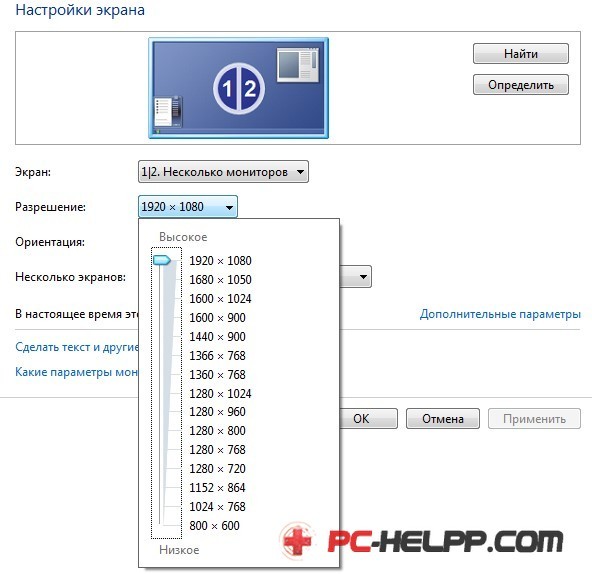
Tukaj lahko izberete ustrezno ločljivost. Višja ločljivost zagotavlja jasnejšo sliko, vendar bo vse na zaslonu imelo manjše dimenzije. Privzeti sistem izbere največjo ločljivost, ki jo podpira naprava. Če je vse primerno, ni ničesar za spremembo. Če ne delate s podobno ločljivostjo, vam ni udobno: pisava je premajhna in težavna, lahko zmanjšate ločljivost, ob upoštevanju nekaterih odtenkov.
Nekateri monitorji in televizorji se izračunajo, da se pokažejo strogo opredeljeno število slikovnih pik navpično, kot tudi vodoravno. Če nastavite nestandardno ločljivost, bo vaš televizor prisiljen, da ga prikaže, da ga prikaže na njegovi matrici, ki je sposoben vzpenjati po sliki in poslabšati kakovost slike.
Če vaš televizor podpira FULL HD. Ločljivost (1920 × 1080), nič manj pa bo reproducirala 1280 × 720, vendar bodo imele vse pisave in dele večje velikosti. Pravo dovoljenje za televizijo HD pripravljen To je 1366 × 768, ni smiselno nastaviti ločljivost 1920 × 1080.
Na kartici monitorja, ki se nahaja v " Dodatni parametri»Nastavite lahko želeno frekvenco posnetka zaslona. Lahko položite 60 Hz ali več (če ga vaš televizor podpira):
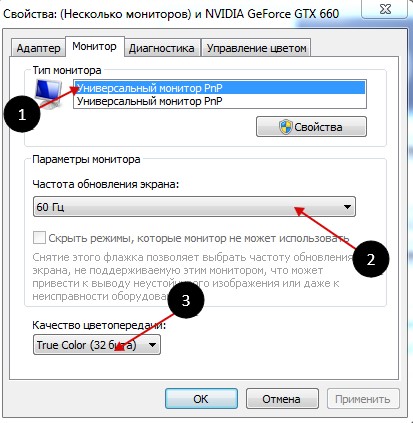
Če videoposnetek pri pregledu ni gladko ali tresenje, lahko eksperimentirate s tem parametrom, spremenite njegovo vrednost. Barva kakovost reprodukcije Set "True Color (32 bitov)".
Če spremenite ločljivost, se barva barve ali frekvenca prikaže okno, v katerem morate potrditi spremembe. Če vaša naprava ni zaslužila z novimi parametri, si oglejte to okno in potrdite svoja dejanja, ki jih ne morete. Ne skrbite, po petnajstih sekundah, bodo prejšnje nastavitve sistema računalniške naprave obnovljene.
Značilnosti Nastavitev več zaslonov
Pri povezovanju televizorja in Windows 7/8 monitorja hkrati meni, da je na računalnik priključen več zaslonov. Obstajata 2 načine istočasnega delovanja več zaslonov: kloniranje (podvajanje), kot tudi širitev namizja. Ta parameter je izbran v istem tabu, kjer ste namestili dovoljenje.Podvajanje zaslona
Način kloniranja zagotavlja prikaz iste namizne slike na obeh napravah za reprodukcijo. Če želite uporabiti ta način, je zaželeno, da imata monitor in TV enaka dovoljenja, sicer bo ena od naprav morala delati z neprimernimi nastavitvami. Vsaj, naprave morajo pripadati enemu formatu (na primer tako širokovanci), če je monitor kvadrat (5: 4 ali 4: 3), televizor pa je širokozaslon (16: 9, itd), na desni In levo od slik na zaslonu se nahajajo črne črte.Širitev namizja
Ta način omogoča 2 namizja ali več. To je, če se oba uporabljena, se v bližini, ko se premikate, se bo kazalec miške premaknil iz televizorja na monitor in nazaj.Sistem vsake od priključenih naprav dodeli svojo številko, prikazano pred njenim imenom. Če ne morete razumeti, katera naprava je pod katero koli številko, kliknite gumb »Določi«, po katerem bo na vsakem zaslonu prikazana številka s številko:
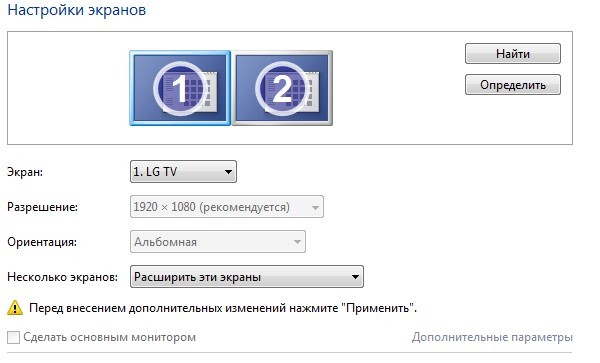
Od zgoraj, lahko vidite slike naprav s številkami, ki jih povzročajo, kar pomeni lokacijo teh zaslonov v prostoru. Z vlečenjem teh slik z miško lahko spremenite zaporedje. Z ustrezno potrditveno polje, lahko naredite katero od povezanih naprav glavni monitor.
Za računalnik in povezan z njim HDMI TV. Lahko konfigurirate frekvenco in ločljivost zaslona. V AMD (ATI), nastavitve video kartic NVIDIA itd. Obstajajo funkcije, povezane z nastavitvijo več zaslonov. Na primer, ko uporabljate video kartico NVIDIA GEFORCE, z desno tipko miške kliknite na prostem mestu namizja, po katerem je mogoče izbrati vrstico " Nadzorna plošča NVIDIA." Monitorje lahko konfigurirate v razdelku »Prikaz«:
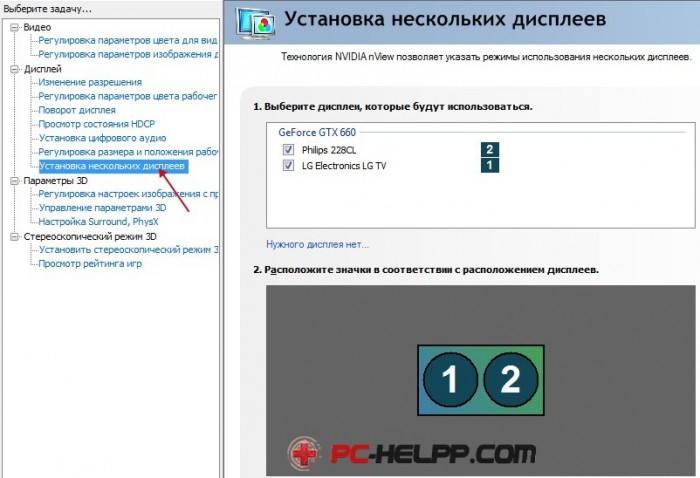
Kako prinesti zvok prek HDMI?
 Po tem je treba rešiti problem z izhodom zvoka prek HDMI na televizor. Lahko ponovno zaženete samo uporabljene programe ali popolnoma znova zaženite računalnik.
Po tem je treba rešiti problem z izhodom zvoka prek HDMI na televizor. Lahko ponovno zaženete samo uporabljene programe ali popolnoma znova zaženite računalnik. Že dolgo ste zanimali vprašanje, kaj potrebujete vhod HDMI? Potem vam svetujemo, da končno preberete ta članek, v katerem bo podrobno pojasnjen, kot tudi opisan, kakšne sorte tega vhoda obstajajo.
Za kaj so vhodi HDMI?
Ta vrsta vhodov se je pojavila pred več kot petimi leti, potreba po njegovem videzu je želja ljudi, neposredno povezujejo televizor na prenosni računalnik, ne da bi izgubili kakovost in hitrost slike. Vprašate, vendar ne za te namene, je vhod VGA? Seveda, to je za to, vendar morate razumeti, da je vhod VGA precej zastareli razvoj, ki samo strašno izkrivlja ne samo kakovost prenesene slike, ampak celo zvok, ki nenehno zamuja zaradi majhnega pasovne širine. Vhod HDMI tudi z vsemi temi nalogami precej enostavno in učinkovito.
Kako povezati televizor na prenosni računalnik skozi ta vhod?

• Najprej boste morali kupiti žico z istim vhodom na svojih dveh koncih. Bodite pozorni na dejstvo, da poleg običajnega vhoda HDMI obstaja še en mini HDMI. Ne razlikujejo se v svoji pasovni širini, vendar je mini HDMI običajno nameščen na televizorjih, da postanejo lažji in tanjši.
• Drugič, po tem, ko si pridobite želeni kabel, boste morali priključiti prenosni računalnik in TV z njo.
• Tretjič, po opravljenih dveh prejšnjih elementov, pojdite na nastavitve televizorja in poiščite funkcijo "Povezava prek HDMI", potem pa se lahko plazma uporablja kot velik in udoben zaslon, ki bo pokazal vsa dejanja, ki se izvajajo na prenosnem računalniku.
Omeniti je treba, da če ste pomotoma kupili kabel HDMI in potrebujete mini HDMI, potem ne skrbite, ampak samo pojdite in kupite poseben adapter. Spremembe v nastavitvah televizorja, da se po priključitvi s to vrsto adapterja ne zahtevajo kakovostne slike.
Ali obstaja razlika, na katero televizor priključite prenosni računalnik skozi ta kabel?
Ni posebne razlike, če zagotovo nimate Samsung TV, ki je izboljšala pasovno širino tega pristanišča na vseh njegovih napravah. Samsung ne razkriva svojih skrivnosti in ne pravi, kako je to storila, če pa vsaj vidite, kako njihova tehnika sodeluje s to žico, potem opazijo bistveno boljšo in jasno reproducirano sliko.
Upamo, da je bil ta članek koristen za vas, in zdaj veste, kako, kakor tudi, kjer se uporabljajo vhodi HDMI.
Hvala za vašo pozornost in veliko sreče, dragi prijatelji!